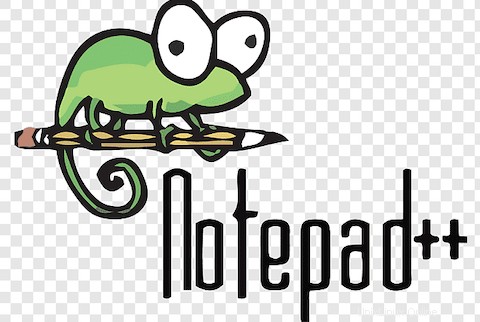
Pada artikel ini, kami akan menjelaskan langkah-langkah yang diperlukan untuk menginstal dan mengonfigurasi Notepad++ Editor di Ubuntu 18.04 LTS. Sebelum melanjutkan dengan tutorial ini, pastikan Anda masuk sebagai pengguna dengan hak istimewa sudo. Semua perintah dalam tutorial ini harus dijalankan sebagai pengguna non-root.
Notepad++ adalah Editor Teks Pemrograman Terbaik dan juga Editor Kode Sumber yang dikembangkan untuk Platform Windows dan lebih terkenal di kalangan pengguna Windows. Ini menyediakan antarmuka pengetikan kecepatan yang disederhanakan dengan banyak fitur seperti Penyorotan Sintaks, Pencocokan Brace, Pelengkapan Otomatis, Kode Warna, dan banyak lagi fitur lainnya. Editor Kode Sumber juga membuatnya sangat mudah untuk menjalankan Kompilator, debugger, dan banyak lagi.
Instal Notepad++ Editor di Ubuntu 18.04
Langkah 1. Pertama, sebelum Anda mulai menginstal paket apa pun di server Ubuntu Anda, kami selalu menyarankan untuk memastikan bahwa semua paket sistem telah diperbarui.
sudo apt update sudo apt upgrade
Langkah 2. Instal Notepad++.
Berikut adalah perintah yang digunakan untuk menginstal Notepad++ di Linux Ubuntu:
sudo apt install snapd snapd-xdg-open sudo apt install notepad-plus-plus
Verifikasi instalasi dan periksa versi Notepad++ dengan mengetikkan perintah berikut di terminal:
notepad-plus-plus --version
Setelah penginstalan selesai, Anda dapat meluncurkan aplikasi dari menu Dash Ubuntu. Atau Anda juga dapat mengetik notepad-plus-plus di Terminal untuk meluncurkan aplikasi:
notepad-plus-plus
Hanya itu yang perlu Anda lakukan untuk menginstal Notepad++ Editor di Ubuntu 18.04. Saya harap Anda menemukan tip cepat ini bermanfaat. Jika Anda memiliki pertanyaan atau saran, jangan ragu untuk meninggalkan komentar di bawah.